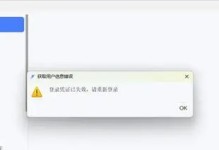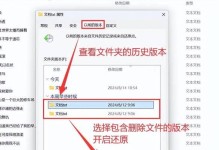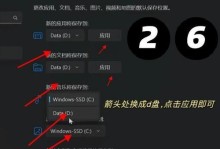在使用戴尔电脑时,有时候我们可能会遇到黑屏的情况,这给我们的使用造成了困扰。如何解决戴尔电脑黑屏的问题呢?本文将为大家介绍一些有效的解决方法。

1.检查电源和电源线是否连接正常:确认电源线是否插入了电源插座,然后检查电源线与电脑的连接是否松动或损坏,这可能是导致黑屏的原因之一。
2.检查显示器连接是否稳定:确保显示器与电脑的连接线没有松动或接触不良,可以尝试重新插拔连接线,并确保连接端口没有灰尘或腐蚀。

3.检查显示器亮度设置:有时候,黑屏问题可能只是因为亮度设置太低所致,可以尝试按下亮度调节按钮或通过系统设置增加亮度。
4.检查电池是否充电充足:如果你使用的是笔记本电脑,可能是电池电量耗尽导致黑屏,可以将电脑插入电源,并等待一段时间后再尝试开机。
5.检查操作系统是否正常启动:有时候,黑屏可能是由于操作系统问题引起的,可以尝试按下Ctrl+Alt+Delete组合键来重启电脑,看是否能进入正常的启动界面。

6.进入安全模式检查:如果你成功进入了操作系统,但在正常模式下仍然黑屏,可以尝试进入安全模式,通过安全模式运行杀毒软件或修复系统文件来解决问题。
7.更新显卡驱动程序:显卡驱动程序过期或损坏也可能导致黑屏问题,可以尝试更新显卡驱动程序到最新版本,这通常可以通过戴尔官方网站或设备管理器进行。
8.检查硬件故障:有时候,黑屏可能是由于硬件故障引起的,可以尝试重新插拔内存条、显卡等硬件设备,或者将电脑送修专业维修人员检查。
9.重装操作系统:如果其他方法都无效,那么可能是操作系统出现了严重问题,你可以考虑备份数据,并重新安装操作系统来解决黑屏问题。
10.清理内存和硬盘空间:长时间使用电脑,内存和硬盘可能会出现堆积过多的垃圾文件,可以使用系统自带的清理工具或第三方软件进行清理,以优化电脑性能。
11.检查病毒和恶意软件:黑屏问题也有可能是病毒或恶意软件导致的,可以使用安全软件进行全面扫描,并删除发现的威胁。
12.调整启动项设置:一些启动项可能会导致黑屏问题,你可以通过系统配置工具(MSCONFIG)或第三方启动管理工具来禁用不必要的启动项。
13.检查硬件兼容性:如果你最近更换了硬件设备,那么黑屏问题可能是硬件兼容性造成的,可以尝试拔下新插入的硬件设备,看是否能够正常开机。
14.重置BIOS设置:在一些情况下,BIOS设置的问题也可能导致黑屏,你可以尝试通过按下特定的组合键进入BIOS设置界面,然后将设置恢复为默认值。
15.寻求专业帮助:如果以上方法都无法解决黑屏问题,建议寻求专业的电脑维修人员的帮助,他们可以更好地诊断和修复问题。
戴尔电脑黑屏问题可能由多种原因引起,但我们可以采取一系列的措施来解决这个问题。通过检查电源连接、显示器连接、操作系统、硬件设备以及软件设置等方面,我们可以找到导致黑屏的根本原因,并采取相应的解决方法。如果以上方法都无效,那么建议寻求专业帮助以确保问题得到彻底解决。